विंडोज 11 में टेस्ट मोड को कैसे डिसेबल करें
हाल ही में, कुछ उपयोगकर्ताओं ने विंडोज 11 में अपग्रेड करने के बाद सिस्टम के टेस्ट मोड में प्रवेश किया है। यह परेशान करने वाला है कि स्क्रीन के निचले दाएं कोने पर एक वॉटरमार्क है।
असंगत ड्राइवर या एप्लिकेशन के परिणामस्वरूप परीक्षण मोड में प्रवेश हो सकता है। यह एक विशेष सिस्टम मोड है जो डेवलपर्स को डिजिटल हस्ताक्षर के बिना ड्राइवर या एप्लिकेशन इंस्टॉल करने और चलाने की अनुमति देता है विकास या परीक्षण. हालाँकि, अहस्ताक्षरित एप्लिकेशन सिस्टम के लिए सुरक्षा जोखिम को बढ़ाते हैं यदि आप परीक्षण मोड को अक्षम नहीं करते हैं तो इसकी स्थिरता कम करें।
इसलिए, यह आलेख बताएगा कि कैसे करें दो व्यावहारिक तरीकों से विंडोज 11 में टेस्ट मोड को अक्षम करें।

- विधि 1: "सेट टेस्टसाइनिंग ऑफ" कमांड लाइन के साथ परीक्षण मोड को अक्षम करें
- विधि 2: "सेट नोइंटीग्रिटीचेक ऑफ" कमांड लाइन के साथ परीक्षण मोड को अक्षम करें
नोट: यदि आप परीक्षण मोड तक पहुंचते हैं, तो आप डेस्कटॉप पर वॉटरमार्क डिस्प्ले देख सकते हैं।

विधि 1: "सेट टेस्टसाइनिंग ऑफ" कमांड लाइन के साथ परीक्षण मोड को अक्षम करें
चरण 1: टास्कबार पर खोज आइकन पर क्लिक करें और खोज बॉक्स में "cmd" इनपुट करें। कमांड चुनें खोज परिणामों से संकेत दें, और फिर इस रूप में चलाएँ चुनें व्यवस्थापक दाईं ओर, सीएमडी पैनल में प्रवेश।
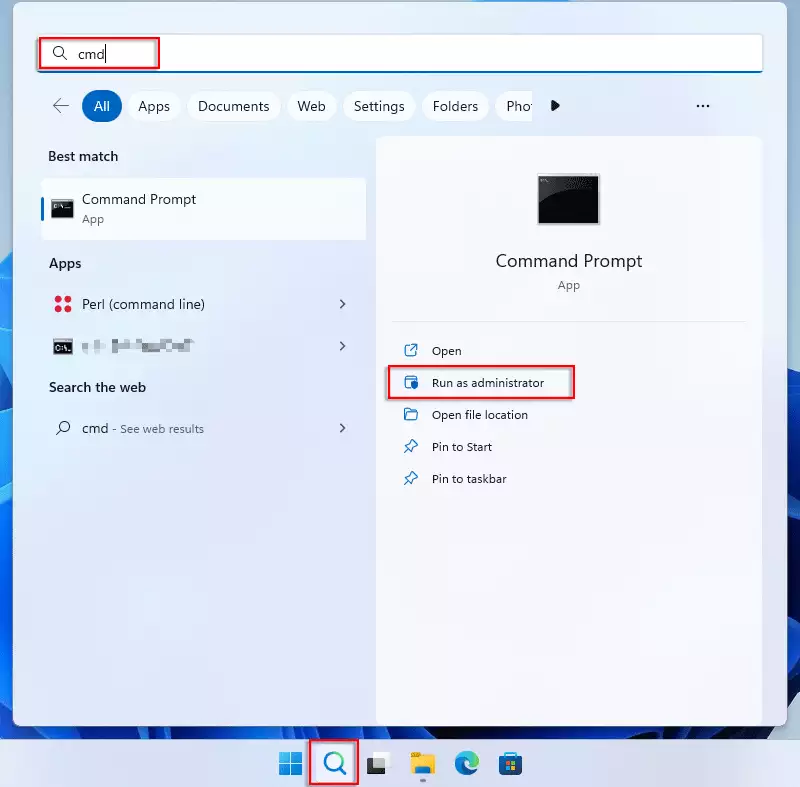
चरण 2: "bcdedit /set testsigning off/" कमांड टाइप करें और फिर Enter कुंजी दबाएं।
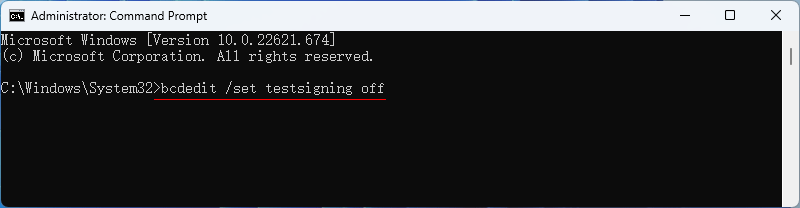
चरण 3: यदि आपको निम्न संदेश मिलता है तो यह कार्रवाई समाप्त हो गई है।
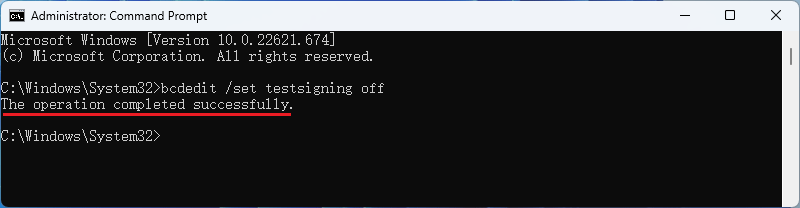
चरण 4: अपने कंप्यूटर को रीबूट करने के लिए रीस्टार्ट बटन पर क्लिक करें और आपके पास है जब आप दोबारा सिस्टम में प्रवेश करते हैं तो परीक्षण मोड से बाहर निकल जाता है।
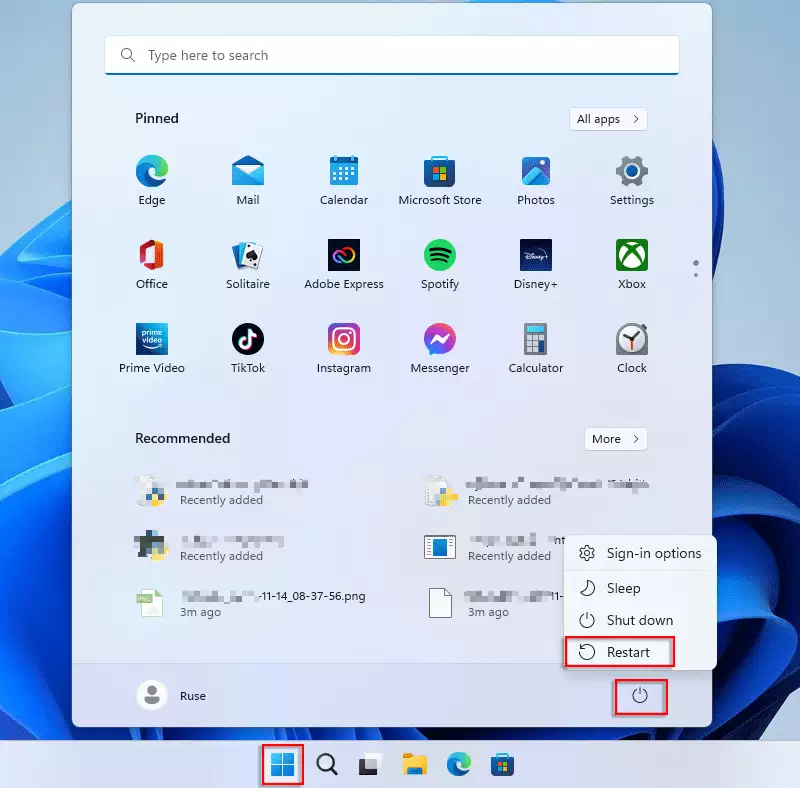
विधि 2: "सेट नोइंटीग्रिटीचेक ऑफ" कमांड लाइन के साथ परीक्षण मोड को अक्षम करें
चरण 1: समाधान 1 के चरण 1 की तरह, व्यवस्थापक के रूप में कमांड प्रॉम्प्ट चलाएँ।
चरण 2: इनपुट "bcdedit /set nointegritychecks off", और फिर Enter कुंजी दबाएँ।
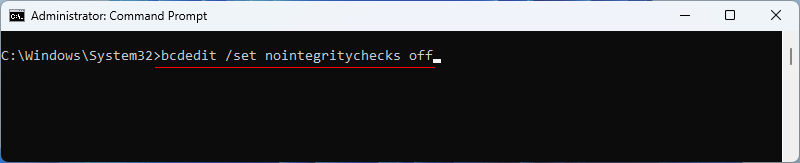
चरण 3: थोड़ी देर प्रतीक्षा करें और आपको जानकारी दिखाई देगी "यह ऑपरेशन पूरा हो गया है सफलतापूर्वक"।
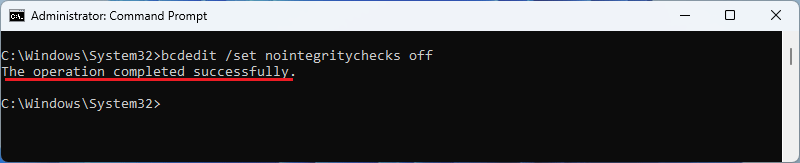
चरण 4: विंडोज 11 सिस्टम टेस्ट मोड और वॉटरमार्क को पूरी तरह से अक्षम करने के लिए अपने कंप्यूटर को रीबूट करें स्क्रीन से गायब हो जाता है.
-
 जहां पीसी पर पोपी प्लेटाइम फ़ाइल स्थान खोजने के लिए: गाइड] पोपी प्लेटाइम में महसूस करें? जानना चाहते हैं कि पोपी प्लेटाइम की आर्काइव फाइलें आपके पीसी पर कहां संग्रहीत हैं और अपनी संग्रह फ़ाइलों का बैकअप कैस...सॉफ्टवेयर ट्यूटोरियल 2025-03-22 पर पोस्ट किया गया
जहां पीसी पर पोपी प्लेटाइम फ़ाइल स्थान खोजने के लिए: गाइड] पोपी प्लेटाइम में महसूस करें? जानना चाहते हैं कि पोपी प्लेटाइम की आर्काइव फाइलें आपके पीसी पर कहां संग्रहीत हैं और अपनी संग्रह फ़ाइलों का बैकअप कैस...सॉफ्टवेयर ट्यूटोरियल 2025-03-22 पर पोस्ट किया गया -
 जल्दी से हल करें: बाहरी फ़ाइल वॉल्यूम परिवर्तन समस्याबाहरी रूप से परिवर्तित त्रुटि के लिए वॉल्यूम में परेशान करना और सोच रहा था कि इसे कैसे ठीक किया जाए? यह त्रुटि संदेश पॉप अप क्यों रखता है? अब इस पोस्ट...सॉफ्टवेयर ट्यूटोरियल 2025-03-13 को पोस्ट किया गया
जल्दी से हल करें: बाहरी फ़ाइल वॉल्यूम परिवर्तन समस्याबाहरी रूप से परिवर्तित त्रुटि के लिए वॉल्यूम में परेशान करना और सोच रहा था कि इसे कैसे ठीक किया जाए? यह त्रुटि संदेश पॉप अप क्यों रखता है? अब इस पोस्ट...सॉफ्टवेयर ट्यूटोरियल 2025-03-13 को पोस्ट किया गया -
 टीमों का कैलेंडर आउटलुक के साथ सिंक नहीं: इसे कैसे हल करने के लिएयह जानने के लिए कि आप Mspoweruser को संपादकीय टीम को बनाए रखने में मदद कैसे कर सकते हैं ...सॉफ्टवेयर ट्यूटोरियल 2025-03-04 पर पोस्ट किया गया
टीमों का कैलेंडर आउटलुक के साथ सिंक नहीं: इसे कैसे हल करने के लिएयह जानने के लिए कि आप Mspoweruser को संपादकीय टीम को बनाए रखने में मदद कैसे कर सकते हैं ...सॉफ्टवेयर ट्यूटोरियल 2025-03-04 पर पोस्ट किया गया -
 PNY की नई USB-C फ्लैश ड्राइव तेज हैं] स्मार्टफोन या टैबलेट? PNY एलीट को काम मिल जाएगा। स्रोत: pnyसॉफ्टवेयर ट्यूटोरियल 2025-03-04 पर पोस्ट किया गया
PNY की नई USB-C फ्लैश ड्राइव तेज हैं] स्मार्टफोन या टैबलेट? PNY एलीट को काम मिल जाएगा। स्रोत: pnyसॉफ्टवेयर ट्यूटोरियल 2025-03-04 पर पोस्ट किया गया -
![CoinMiner Malware: यह क्या है और इसे अपने मैक से कैसे हटाएं? [वायरस के खिलाफ सुरक्षा]](/style/images/moren/moren.png) CoinMiner Malware: यह क्या है और इसे अपने मैक से कैसे हटाएं? [वायरस के खिलाफ सुरक्षा]CoinMiner恶意软件:保护您的Mac免受加密货币挖矿攻击 CoinMiner恶意软件是一种利用您的Mac硬件资源来挖掘加密货币的恶意软件。您的Mac开始运行缓慢,直到后期才发现这是由于CoinMiner恶意软件造成的。更糟糕的是,您甚至不知道它已安装在您的Mac上。 本文将分享更多关于Coin...सॉफ्टवेयर ट्यूटोरियल 2025-03-04 पर पोस्ट किया गया
CoinMiner Malware: यह क्या है और इसे अपने मैक से कैसे हटाएं? [वायरस के खिलाफ सुरक्षा]CoinMiner恶意软件:保护您的Mac免受加密货币挖矿攻击 CoinMiner恶意软件是一种利用您的Mac硬件资源来挖掘加密货币的恶意软件。您的Mac开始运行缓慢,直到后期才发现这是由于CoinMiner恶意软件造成的。更糟糕的是,您甚至不知道它已安装在您的Mac上。 本文将分享更多关于Coin...सॉफ्टवेयर ट्यूटोरियल 2025-03-04 पर पोस्ट किया गया -
 अपने iPhone या मैक पर अपनी आवाज को कैसे क्लोन करें] ] यह अभिनव उपकरण आपकी आवाज की एक डिजिटल प्रतिकृति बनाता है, भले ही आप आवाज हानि का अनुभव करते हैं, निरंतर संचार को सक्षम करते हैं। हालाँकि, इसका उप...सॉफ्टवेयर ट्यूटोरियल 2025-02-25 को पोस्ट किया गया
अपने iPhone या मैक पर अपनी आवाज को कैसे क्लोन करें] ] यह अभिनव उपकरण आपकी आवाज की एक डिजिटल प्रतिकृति बनाता है, भले ही आप आवाज हानि का अनुभव करते हैं, निरंतर संचार को सक्षम करते हैं। हालाँकि, इसका उप...सॉफ्टवेयर ट्यूटोरियल 2025-02-25 को पोस्ट किया गया -
 फिक्स्ड - अंतिम काल्पनिक VII पुनर्जन्म एक अवास्तविक प्रक्रिया दुर्घटनाग्रस्त हो गई हैअंतिम काल्पनिक VII पुनर्जन्म में अवास्तविक इंजन प्रक्रिया दुर्घटना को हल करें ] यह लेख आपको इस समस्या को हल करने और गेमिंग की अद्भुत दुनिया में लौटन...सॉफ्टवेयर ट्यूटोरियल 2025-02-24 को पोस्ट किया गया
फिक्स्ड - अंतिम काल्पनिक VII पुनर्जन्म एक अवास्तविक प्रक्रिया दुर्घटनाग्रस्त हो गई हैअंतिम काल्पनिक VII पुनर्जन्म में अवास्तविक इंजन प्रक्रिया दुर्घटना को हल करें ] यह लेख आपको इस समस्या को हल करने और गेमिंग की अद्भुत दुनिया में लौटन...सॉफ्टवेयर ट्यूटोरियल 2025-02-24 को पोस्ट किया गया -
 विंडोज में मॉनिटर 1 और 2 कैसे बदलें] आप अपने मॉनिटर के भौतिक लेआउट को प्रतिबिंबित करने के लिए डिस्प्ले को फिर से व्यवस्थित करके इसे ठीक कर सकते हैं। 1 और 2: को स्वैप करने के लिए, प्र...सॉफ्टवेयर ट्यूटोरियल 2025-02-22 को पोस्ट किया गया
विंडोज में मॉनिटर 1 और 2 कैसे बदलें] आप अपने मॉनिटर के भौतिक लेआउट को प्रतिबिंबित करने के लिए डिस्प्ले को फिर से व्यवस्थित करके इसे ठीक कर सकते हैं। 1 और 2: को स्वैप करने के लिए, प्र...सॉफ्टवेयर ट्यूटोरियल 2025-02-22 को पोस्ट किया गया -
 Assetto Corsa Evo विंडोज पर दुर्घटनाग्रस्त हो रहा है? इस शीर्ष गाइड को जानें] चिंता मत करो, यह नए जारी किए गए खेलों में आम है! यह लेख इस समस्या को हल करने के लिए 4 विश्वसनीय तरीके प्रदान करता है। ] ] छह साल बाद, Assetto Corsa...सॉफ्टवेयर ट्यूटोरियल 2025-02-08 पर पोस्ट किया गया
Assetto Corsa Evo विंडोज पर दुर्घटनाग्रस्त हो रहा है? इस शीर्ष गाइड को जानें] चिंता मत करो, यह नए जारी किए गए खेलों में आम है! यह लेख इस समस्या को हल करने के लिए 4 विश्वसनीय तरीके प्रदान करता है। ] ] छह साल बाद, Assetto Corsa...सॉफ्टवेयर ट्यूटोरियल 2025-02-08 पर पोस्ट किया गया -
 मुठभेड़ में वीरतापूर्ण मित्रों की सूची काम नहीं कर रही है? यहाँ गाइड हैवीरतापूर्ण मित्रों की सूची का सामना करना काम नहीं करने में त्रुटि नहीं है, खासकर जब आप अपने दोस्तों के साथ टीम बनाने के लिए उत्सुक हैं। यह एक काफी व्य...सॉफ्टवेयर ट्यूटोरियल 2025-02-07 को पोस्ट किया गया
मुठभेड़ में वीरतापूर्ण मित्रों की सूची काम नहीं कर रही है? यहाँ गाइड हैवीरतापूर्ण मित्रों की सूची का सामना करना काम नहीं करने में त्रुटि नहीं है, खासकर जब आप अपने दोस्तों के साथ टीम बनाने के लिए उत्सुक हैं। यह एक काफी व्य...सॉफ्टवेयर ट्यूटोरियल 2025-02-07 को पोस्ट किया गया -
 नोकिया को नहीं लगता कि iPhone का टच कीबोर्ड बंद हो जाएगा] फिनलैंड में ऑल्टो विश्वविद्यालय में अपने डिजाइनों का ऑनलाइन रिपॉजिटरी, जो 15 जनवरी, 2025 को जनता के लिए खोला गया। नोकिया डिज़ाइन आर्काइव डिजाइन नोट्...सॉफ्टवेयर ट्यूटोरियल 2025-02-07 को पोस्ट किया गया
नोकिया को नहीं लगता कि iPhone का टच कीबोर्ड बंद हो जाएगा] फिनलैंड में ऑल्टो विश्वविद्यालय में अपने डिजाइनों का ऑनलाइन रिपॉजिटरी, जो 15 जनवरी, 2025 को जनता के लिए खोला गया। नोकिया डिज़ाइन आर्काइव डिजाइन नोट्...सॉफ्टवेयर ट्यूटोरियल 2025-02-07 को पोस्ट किया गया -
 SET_OF_INVALID_CONTEXT BSOD विंडोज 10/11 को कैसे ठीक करें] अपने कंप्यूटर से इससे कैसे छुटकारा पाएं। यदि आप इस समय समाधान की तलाश कर रहे हैं, तो मिनिटूल समाधान से यह गाइड आपको मदद कर सकता है। वर्तमान स्टैक पॉ...सॉफ्टवेयर ट्यूटोरियल 2025-02-06 पर पोस्ट किया गया
SET_OF_INVALID_CONTEXT BSOD विंडोज 10/11 को कैसे ठीक करें] अपने कंप्यूटर से इससे कैसे छुटकारा पाएं। यदि आप इस समय समाधान की तलाश कर रहे हैं, तो मिनिटूल समाधान से यह गाइड आपको मदद कर सकता है। वर्तमान स्टैक पॉ...सॉफ्टवेयर ट्यूटोरियल 2025-02-06 पर पोस्ट किया गया -
 PowerPoint में समूह और अनग्रुप ऑब्जेक्ट्स कैसे करें] यह ट्यूटोरियल दर्शाता है कि पावरपॉइंट में समूह और अनग्रुप ऑब्जेक्ट्स को कैसे दिखाया गया है, स्लाइड्स में तत्वों को स्थानांतरित करने, आकार देने और नक...सॉफ्टवेयर ट्यूटोरियल 2025-02-06 पर पोस्ट किया गया
PowerPoint में समूह और अनग्रुप ऑब्जेक्ट्स कैसे करें] यह ट्यूटोरियल दर्शाता है कि पावरपॉइंट में समूह और अनग्रुप ऑब्जेक्ट्स को कैसे दिखाया गया है, स्लाइड्स में तत्वों को स्थानांतरित करने, आकार देने और नक...सॉफ्टवेयर ट्यूटोरियल 2025-02-06 पर पोस्ट किया गया -
 2025 के सर्वश्रेष्ठ iPhone 16 मामले] एक गुणवत्ता का मामला यह सुनिश्चित करता है कि यह प्राचीन रहता है। यहाँ कुछ शीर्ष पिक्स हैं जो विभिन्न आवश्यकताओं और शैलियों के अनुरूप हैं: ] Ap...सॉफ्टवेयर ट्यूटोरियल 2025-02-06 पर पोस्ट किया गया
2025 के सर्वश्रेष्ठ iPhone 16 मामले] एक गुणवत्ता का मामला यह सुनिश्चित करता है कि यह प्राचीन रहता है। यहाँ कुछ शीर्ष पिक्स हैं जो विभिन्न आवश्यकताओं और शैलियों के अनुरूप हैं: ] Ap...सॉफ्टवेयर ट्यूटोरियल 2025-02-06 पर पोस्ट किया गया -
 Windows 11 KB5050094 24H2 पर रोल किया गया, नई सुविधाएँ सीखें] यह अपडेट विंडोज 11 24H2 संस्करण में कई सुधार लाता है, और मिनिटूल इसे विस्तार से समझाएगा। ] Microsoft ने कहा कि इस चैनल द्वारा जारी किया गया संस्करण...सॉफ्टवेयर ट्यूटोरियल 2025-02-06 पर पोस्ट किया गया
Windows 11 KB5050094 24H2 पर रोल किया गया, नई सुविधाएँ सीखें] यह अपडेट विंडोज 11 24H2 संस्करण में कई सुधार लाता है, और मिनिटूल इसे विस्तार से समझाएगा। ] Microsoft ने कहा कि इस चैनल द्वारा जारी किया गया संस्करण...सॉफ्टवेयर ट्यूटोरियल 2025-02-06 पर पोस्ट किया गया
चीनी भाषा का अध्ययन करें
- 1 आप चीनी भाषा में "चलना" कैसे कहते हैं? #का चीनी उच्चारण, #का चीनी सीखना
- 2 आप चीनी भाषा में "विमान ले लो" कैसे कहते हैं? #का चीनी उच्चारण, #का चीनी सीखना
- 3 आप चीनी भाषा में "ट्रेन ले लो" कैसे कहते हैं? #का चीनी उच्चारण, #का चीनी सीखना
- 4 आप चीनी भाषा में "बस ले लो" कैसे कहते हैं? #का चीनी उच्चारण, #का चीनी सीखना
- 5 चीनी भाषा में ड्राइव को क्या कहते हैं? #का चीनी उच्चारण, #का चीनी सीखना
- 6 तैराकी को चीनी भाषा में क्या कहते हैं? #का चीनी उच्चारण, #का चीनी सीखना
- 7 आप चीनी भाषा में साइकिल चलाने को क्या कहते हैं? #का चीनी उच्चारण, #का चीनी सीखना
- 8 आप चीनी भाषा में नमस्ते कैसे कहते हैं? 你好चीनी उच्चारण, 你好चीनी सीखना
- 9 आप चीनी भाषा में धन्यवाद कैसे कहते हैं? 谢谢चीनी उच्चारण, 谢谢चीनी सीखना
- 10 How to say goodbye in Chinese? 再见Chinese pronunciation, 再见Chinese learning





![CoinMiner Malware: यह क्या है और इसे अपने मैक से कैसे हटाएं? [वायरस के खिलाफ सुरक्षा]](http://www.luping.net/uploads/20250304/174105612967c668816cbd1.jpg174105612967c668816cbd9.jpg)



















